- Bluestacks - один з найкращих емуляторів Android для Windows 10, і ви можете використовувати його для відтворення понад 1 мільйона мобільних ігор.
- Багато користувачів повідомляли про проблеми з чорним екраном, намагаючись використовувати Bluestacks, блокуючи їх від запуску будь-яких додатків.
- Якщо ви хочете дізнатись більше про цей емулятор, ознайомтеся з нашим вичерпним Сторінка Bluestacks.
- Перевірте наш дивовижний Ігровий центр для отримання додаткової інформації про улюблений світ.
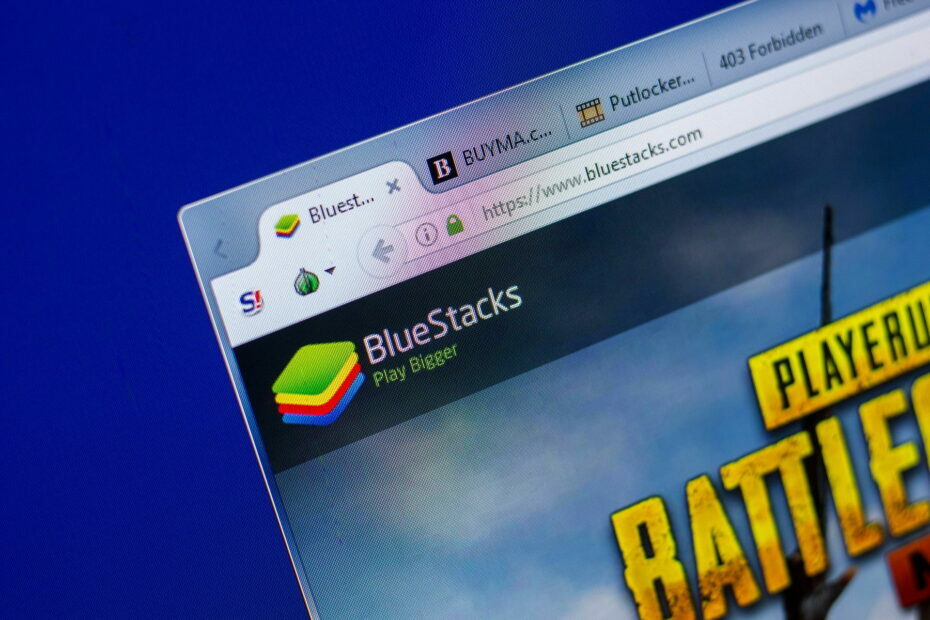
Це програмне забезпечення буде виправляти поширені помилки комп'ютера, захищати вас від втрати файлів, шкідливого програмного забезпечення, відмови обладнання та оптимізувати ваш ПК для досягнення максимальної продуктивності. Вирішіть проблеми з ПК та видаліть віруси зараз за 3 простих кроки:
- Завантажте інструмент відновлення ПК Restoro що поставляється із запатентованими технологіями (патент доступний тут).
- Клацніть Почніть сканування знайти проблеми з Windows, які можуть спричинити проблеми з ПК.
- Клацніть Відремонтувати все щоб виправити проблеми, що впливають на безпеку та продуктивність вашого комп’ютера
- Restoro завантажив 0 читачів цього місяця.
Блюстаки є популярним емулятором Android для Windows, але багато користувачів повідомляють про чорний екран під час використання Bluestacks.
Це може бути великою проблемою і перешкоджати запуску багатьох програм, і в цій статті ми спробуємо вирішити цю проблему.
Це не єдина проблема, з якою стикалися користувачі, і якщо говорити про проблеми, то ось деякі загальні проблеми, про які повідомляли користувачі:
- Bluestacks чорний екран Графіка Intel, Nvidia - Можуть бути спричинені проблемами драйвера, тому перевстановіть або оновіть їх. Зміна налаштувань відеокарти або запуск Bluestacks за допомогою вбудованої графіки також може вирішити проблему.
- Чорний екран Bluestacks після завантаження програми, програми не працюють чорний екран - Додаток, який ви намагаєтеся запустити, стикається з проблемами, і його можна вирішити шляхом перевстановлення програми.
- Екран Bluestacks стає чорним - Це може бути спричинено таймером сну, це можна вирішити, завантаживши програму Налаштування та встановивши таймер сну на 30 хвилин або близько того.
- Bluestacks переходить на чорний екран - Виникає, якщо ваша установка Bluestacks пошкоджена, це можна виправити, перевстановивши Bluestacks.
- Чорний екран Bluestacks після ініціалізації під час запуску - Спробуйте оновити Bluestacks або перейти на інший емулятор Android.
Як я можу виправити проблему з чорним екраном Bluestacks?
- Переінсталюйте драйвер відеокарти
- Оновіть драйвери відеокарти
- Спробуйте інший емулятор
- Перевстановіть Bluestacks
- Запустіть Bluestacks із вбудованою графікою
- Вимкніть таймер сну
- Вимкніть оптимізацію потоків
- Переінсталюйте програму, яку намагаєтеся запустити
1. Переінсталюйте драйвер відеокарти
- Натисніть Клавіша Windows + X і виберіть Диспетчер пристроїв з меню.
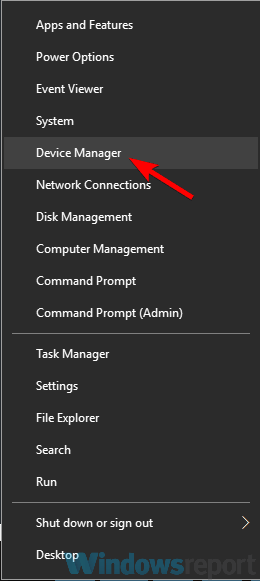
- Знайдіть у списку драйвер відеокарти, клацніть його правою кнопкою миші та виберіть Видаліть пристрій.
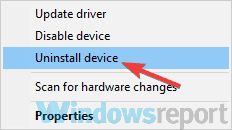
- Якщо доступно, перевірте на Видаліть програмне забезпечення драйвера для цього пристрою і натисніть кнопку Видаліть кнопку, щоб видалити драйвер.
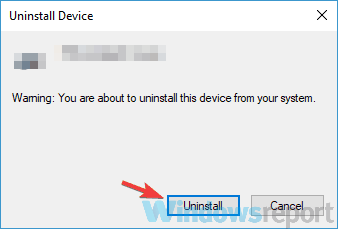
- Після успішного видалення драйвера натисніть Проведіть пошук апаратних змін, щоб встановити драйвер за замовчуванням.
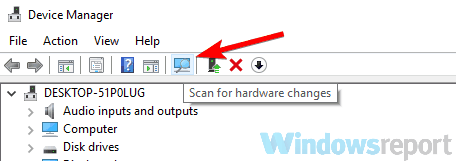
Примітка: Майте на увазі, що драйвер за замовчуванням може не пропонувати однакову продуктивність, тому, якщо ви хочете грати в найновіші ігри, ви можете оновити його.
2. Оновіть драйвери відеокарти

Якщо перевстановлення драйвера відеокарти не вирішило проблему з Bluestacks та чорним екраном, вам слід спробувати оновити драйвери до останньої версії та перевірити, чи це допомагає.
Якщо ручний метод здається вам занадто складним, ви завжди можете використовувати сторонні рішення, такі як DriverFix.
За допомогою цього інструменту ви скануєте всю систему на наявність застарілих драйверів і виберете драйвери, які ви хочете оновити автоматично.
Інструмент досить простий у використанні, і ви зможете оновити всі драйвери всього за пару кліків.

DriverFix
Занадто просто оновити драйвер відеокарти за допомогою DriverFix. Ви робите лише пару кліків, решта відбувається автоматично.
Відвідайте веб-сайт
3. Спробуйте інший емулятор
 Bluestacks - це надійний емулятор Android, але він не єдиний, і якщо у вас чорний екран під час його використання, можливо, ви можете розглянути можливість переходу на інший емулятор Android.
Bluestacks - це надійний емулятор Android, але він не єдиний, і якщо у вас чорний екран під час його використання, можливо, ви можете розглянути можливість переходу на інший емулятор Android.
Ми вже розглянули найкращі емулятори Android для Windows, але якщо ви шукаєте хорошу альтернативу Bluestacks, радимо спробувати NoxPlayer.
Ну, це не просто простий емулятор. Наприклад, у вас є варіант відображення клавіатури, доступний лише одним клацанням миші, а потім ви можете встановити елементи керування на клавіатурі, миші або навіть геймпаді.
Ви навіть можете грати в більше ігор і одночасно використовувати кілька ігрових облікових записів, запускаючи кілька екземплярів одночасно.
NoxPlayer також має функцію макросу, тому ви зможете записати деякі складні комбінації та запустити сценарій лише одним клацанням миші.

NoxPlayer
NoxPlayer - це надійний емулятор Android, який повністю оптимізований для роботи з ПК з Windows 10.
Скачати зараз
4. Перевстановіть Bluestacks
 Якщо ви постійно отримуєте чорний екран під час спроби запуску Bluestacks, можливо, проблема пов’язана з вашою установкою. Іноді інсталяція Bluestacks може бути пошкоджена, і це може спричинити появу цієї проблеми.
Якщо ви постійно отримуєте чорний екран під час спроби запуску Bluestacks, можливо, проблема пов’язана з вашою установкою. Іноді інсталяція Bluestacks може бути пошкоджена, і це може спричинити появу цієї проблеми.
Щоб вирішити проблему, радимо повністю видалити Bluestacks з ПК, а потім встановити його знову.
Запустіть сканування системи, щоб виявити потенційні помилки

Завантажте Restoro
Інструмент для ремонту ПК

Клацніть Почніть сканування знайти проблеми з Windows.

Клацніть Відремонтувати все виправити проблеми із запатентованими технологіями.
Запустіть сканування ПК за допомогою інструменту відновлення, щоб знайти помилки, що спричиняють проблеми із безпекою та уповільнення роботи. Після завершення сканування процес відновлення замінить пошкоджені файли новими файлами та компонентами Windows.
Видалити програму досить просто, але якщо ви хочете повністю видалити її, радимо використовувати деінсталяторне програмне забезпечення, таке як IObit Uninstaller.
Якщо ви не знаєте, програма видалення - це спеціальна програма, яка повністю видалить вибрану програму разом із усіма її файлами та записами реєстру.
Використовуючи IObit Uninstaller, ви переконаєтесь, що в файлі немає залишків файлів, які можуть заважати подальшій установці.

IObit Uninstaller 9 Pro
За допомогою IObit Uninstaller ви будете абсолютно впевнені, що на вашому ПК не залишиться слідів Bluestacks!
Отримайте зараз
5. Запустіть Bluestacks із вбудованою графікою

Чорний екран у Bluestacks може іноді з’являтися, якщо у вас є як виділений, так і вбудований графічний процесор. Кілька користувачів повідомили, що усунули проблему, просто встановивши Bluestacks для роботи з вбудованим графічним процесором.
Для цього вам просто клацніть правою кнопкою миші ярлик Bluestacks і виберіть опцію, щоб запустити його з інтегрованою графікою. Якщо цей метод працює, вам доведеться повторювати його щоразу, коли ви хочете запустити Bluestacks.
Якщо ви хочете налаштувати Bluestacks на постійний запуск від вбудованого графічного процесора, вам потрібно внести кілька змін у програмне забезпечення панелі керування відеокарти.
Просто знайдіть Bluestacks у Панель керування Nvidia або Центр управління каталізаторами і призначте вбудовану графіку як графічний процесор за замовчуванням.
Майте на увазі, що ваша вбудована графіка не забезпечує таку ж продуктивність, як виділена графіка, так що, можливо, ви не зможете досягти однакової продуктивності в іграх під час використання вбудованого графіки.
Чи є у вас помилки BlueStacks Blue Screen of Death? Виправте це за допомогою цього посібника
6. Вимкніть таймер сну
 На думку користувачів, іноді чорний екран з’являється просто тому, що Bluestacks переходить у режим сну. Зазвичай це відбувається через хвилину-дві або при завантаженні певних ігор.
На думку користувачів, іноді чорний екран з’являється просто тому, що Bluestacks переходить у режим сну. Зазвичай це відбувається через хвилину-дві або при завантаженні певних ігор.
Щоб вирішити цю проблему, користувачі пропонують встановити програму «Налаштування» на Bluestacks і використати програму, щоб вимкнути таймер сну. Після вимкнення таймера сну перевірте, чи проблема все ще існує.
7. Вимкніть оптимізацію потоків
- Відкрийте Панель керування Nvidia.
- Виберіть Керуйте налаштуваннями 3D на лівій панелі натисніть Налаштування програми та виберіть Bluestacks зі списку (якщо його немає, натисніть Додати і виберіть Bluestacks Frontend).
- Знайдіть Різьбова оптимізація у списку та встановіть для нього значення Вимкнено. Клацніть Подати заявку щоб зберегти зміни.
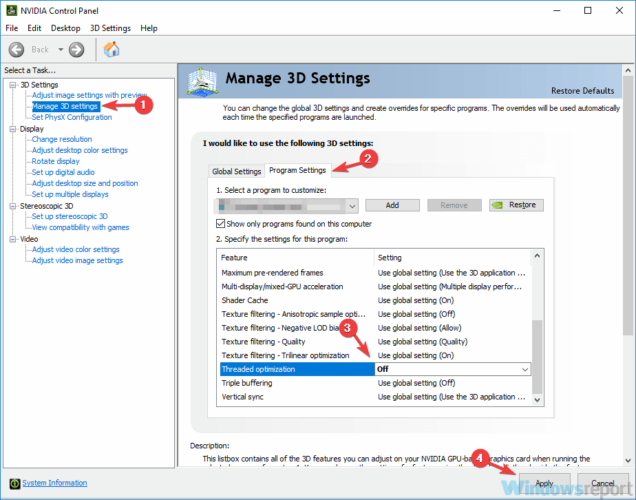
Після внесення цих змін перевірте, чи проблема все ще існує. Якщо ви використовуєте графіку AMD, у вас повинні бути ті самі опції, доступні в Центрі управління Catalyst.
8. Переінсталюйте програму, яку намагаєтеся запустити

Іноді ця проблема може виникнути в Bluestacks, якщо у програмі, яку ви намагаєтеся запустити, є помилка. Щоб вирішити проблему, користувачі пропонують перевстановити цю програму та перевірити, чи допомагає це.
Просто видаліть програму, яка викликає цю проблему, і переінсталюйте її. Після цього додаток повинен мати можливість запускатись без будь-яких проблем.
Ми сподіваємось, що одне з наших рішень допомогло вам вирішити проблему з Bluestacks. Якщо у вас є якісь пропозиції чи доповнення, напишіть їх у розділі коментарів нижче.
 Проблеми все ще виникають?Виправте їх за допомогою цього інструменту:
Проблеми все ще виникають?Виправте їх за допомогою цього інструменту:
- Завантажте цей інструмент відновлення ПК оцінено Чудово на TrustPilot.com (завантаження починається на цій сторінці).
- Клацніть Почніть сканування знайти проблеми з Windows, які можуть спричинити проблеми з ПК.
- Клацніть Відремонтувати все виправити проблеми із запатентованими технологіями (Ексклюзивна знижка для наших читачів).
Restoro завантажив 0 читачів цього місяця.

